背景
去年在研究如何在EBS实现xlsx报表,在学习群里有整过一套方案,但是公司测试环境是在云服务器上的,其ap和db不在同一台机器上,需要做NFS映射。本人没有机会接触到公司的服务器,想着先自己在本地搭建一套EBS学习环境,可以自己随便折腾的环境,一来可以完成.xlsx的可行性测试,二来可以接触到linux系统及服务器相关的知识。
EBS R12有很便捷的通过导入虚拟介质的方式搭建一套系统,步骤比较简单,以下只是记录我根据别人教程去实现时,遇到的一些问题,希望也可以帮助到大家。
笔者宿主机信息如下:
OS:Win10专业版
处理器:i5-13490f (10核16线程)
内存:16 GB 6000 MHz DDR5
硬盘:500G SSD + 1T 移动固态
根据笔者实测,电脑性能越好,环境搭建时速度越快,所以有条件的应该将电脑配置拉高一点,从下载,压缩,合并,导入,包括启动服务等都会方便快捷很多。
问题总结:
| 介质下载无法下载或者下载的文件无法解压 | 首先进入官网需要登陆有metalink权限的账号才可以下载,这个可以找公司dba借用。然后如果下载的文件解压时出错,一定要再去官网下,把解压失败的文件单独下载,我也是下了三次才把19个压缩包全下载并解压成功的。 |
| 合并介质 | 原作者的脚本语句我这边使用不了,我改成了最傻瓜式的语句: copy /b Oracle-E-Business-Suite-12.2.12_VISION_INSTALL.ova.00+Oracle-E-Business-Suite-12.2.12_VISION_INSTALL.ova.01+Oracle-E-Business-Suite-12.2.12_VISION_INSTALL.ova.02+Oracle-E-Business-Suite-12.2.12_VISION_INSTALL.ova.03+Oracle-E-Business-Suite-12.2.12_VISION_INSTALL.ova.04+Oracle-E-Business-Suite-12.2.12_VISION_INSTALL.ova.05+Oracle-E-Business-Suite-12.2.12_VISION_INSTALL.ova.06+Oracle-E-Business-Suite-12.2.12_VISION_INSTALL.ova.07+Oracle-E-Business-Suite-12.2.12_VISION_INSTALL.ova.08+Oracle-E-Business-Suite-12.2.12_VISION_INSTALL.ova.09+Oracle-E-Business-Suite-12.2.12_VISION_INSTALL.ova.10+Oracle-E-Business-Suite-12.2.12_VISION_INSTALL.ova.11+Oracle-E-Business-Suite-12.2.12_VISION_INSTALL.ova.12+Oracle-E-Business-Suite-12.2.12_VISION_INSTALL.ova.13+Oracle-E-Business-Suite-12.2.12_VISION_INSTALL.ova.14+Oracle-E-Business-Suite-12.2.12_VISION_INSTALL.ova.15+Oracle-E-Business-Suite-12.2.12_VISION_INSTALL.ova.16+Oracle-E-Business-Suite-12.2.12_VISION_INSTALL.ova.17+Oracle-E-Business-Suite-12.2.12_VISION_INSTALL.ova.18 R12.ova |
| 启动ebs应用服务时出错或者虚拟机闪退 | 大概率是系统配置的问题,虚拟机一定要设置好内存大小等。因为默认的设置直接把你的内存占满,我电脑只有16G,按照最低要求设置成12G即可。另外虚拟环境需要300G以上的磁盘,如果磁盘不够可能也会导致凑五,建议要磁盘更大一点,如果磁盘实在不够,可以将下载后的压缩文件都删掉,只留一个合并的ova文件即可。 |
| 开启数据库和启动ebs应用服务正常,但是宿主机访问环境地址仍不行 | 这个需要设置网络连接模式,要是对虚拟机比较熟悉的人可能不会有这种问题,所以原作者没有明细写这个问题。默认的网络设置是网络地址转换的,需要改成桥接模式。 |
| 服务器密码设置问题 | 系统导入到虚拟机并启动后,需要分别设置root、Oracle、applmgr三个用户设置密码,且每次都需要retype一次。设置的密码一定要记下来,因为后面如果虚拟机关闭了,重启的时候要用的上,另外有很多配置在用vi去编辑时,保存权限需要切换到root下去执行,所以一定要记住自己的root密码。如果密码忘记了,只能删除虚拟机配置,重新导入了。 |
| 更改文件时不知道如果编辑,退出和保存,或者保存失败 | 比如原作者写的设置网络静态IP和设置允许远程SSH连接都需要在root下执行,然后修改相关操作熟悉linux系统的人都会,如果不会的可以百度 |
| 按照原作者方式设置网络静态IP不成功 | 可能修改的网卡配置不对,这个可以到对应的目录下去ls查看下有哪些网卡设置,选择正确去进行配置。 |
| 按照原作者方式启动sshd不成功 | 这个我暂时也不知道原因,后来按照以下指令进行启动的 sudo systemctl reload sshd # 重新加载sshd配置文件 sudo systemctl restart sshd # 重启sshd服务 sudo service sshd reload # 重新加载sshd配置文件 sudo service sshd restart # 重启sshd服务 |
下载介质:
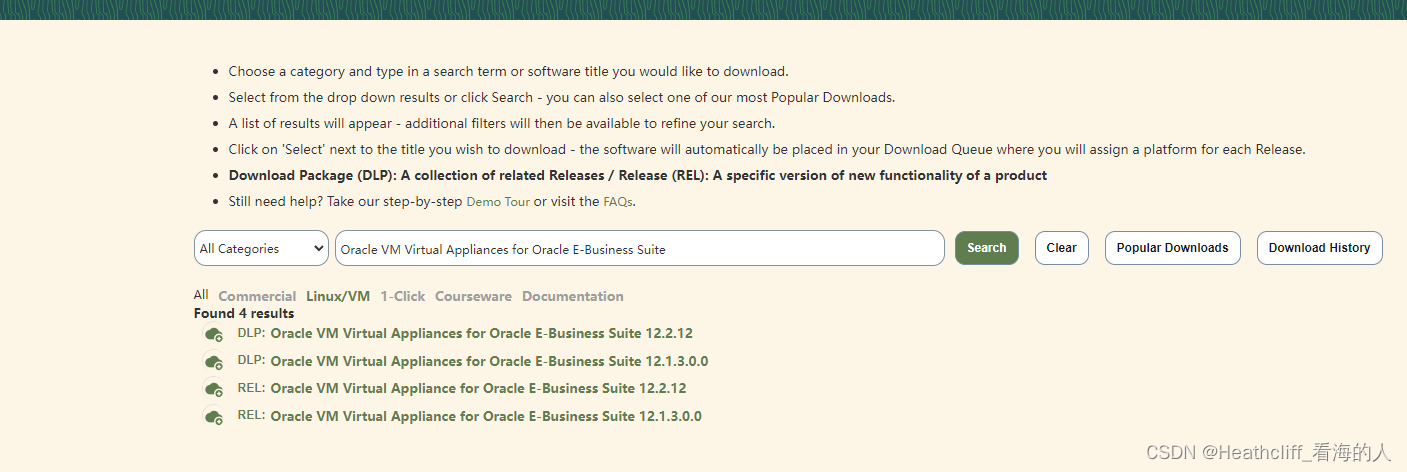
合并介质:

虚拟机内存设置:
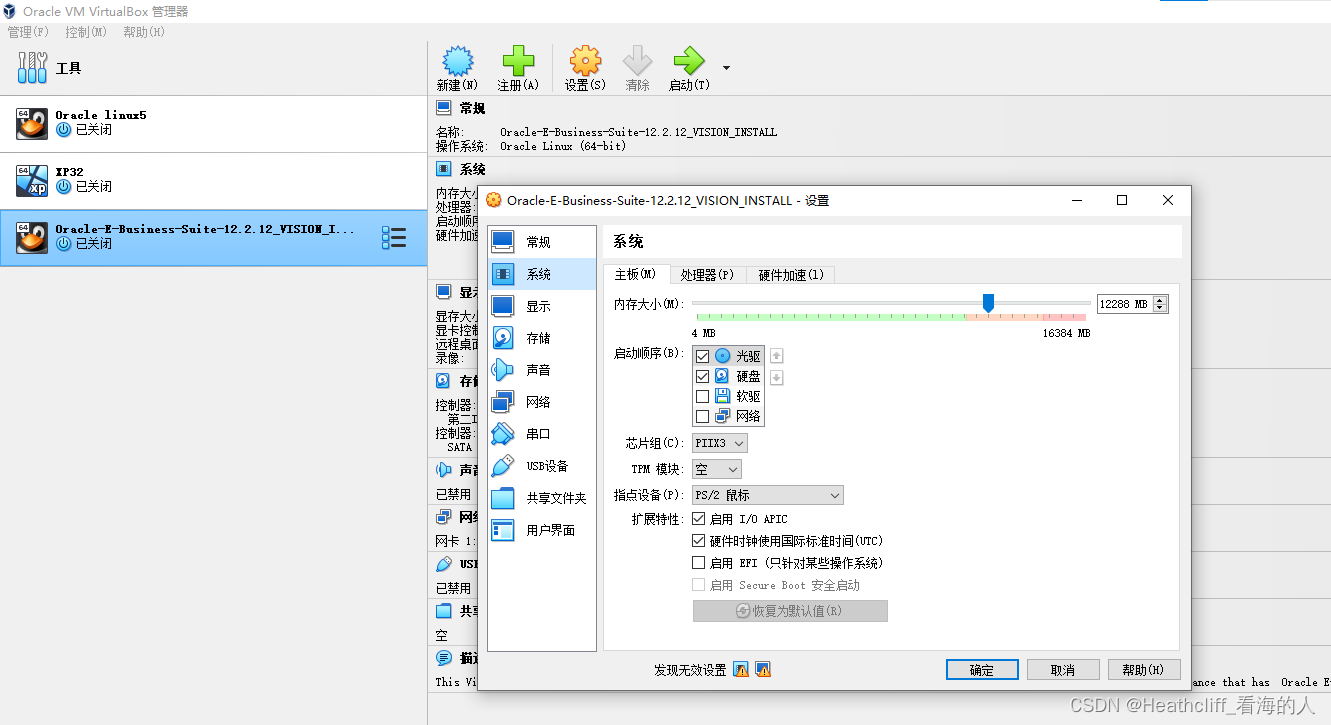
网络连接设置:
默认的网络设置:
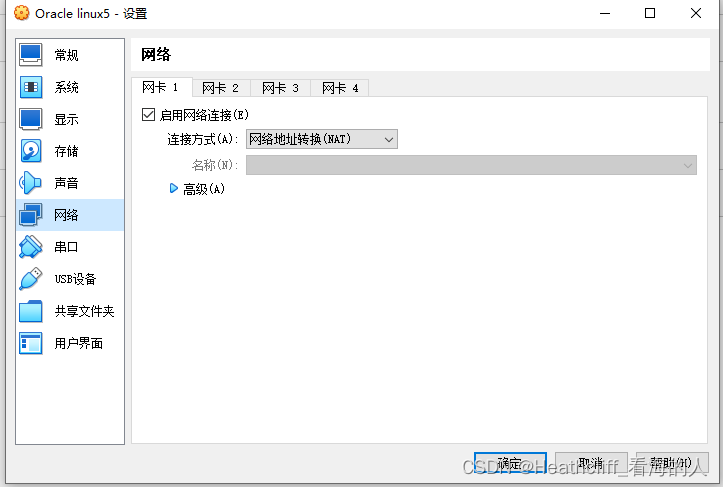
一般的window虚拟机环境,可以按照默认的网络设置去设定,这样可以保证虚拟机可以连接网络。但是服务器类型的虚拟机环境,如果想要和宿主机进行网络关联需要设置成桥接网卡。如果不设置,你的服务器的IP是有问题的:
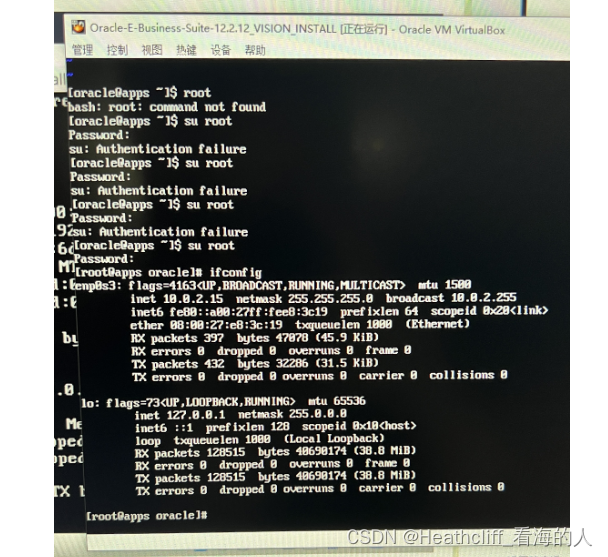
正确的网络设置:
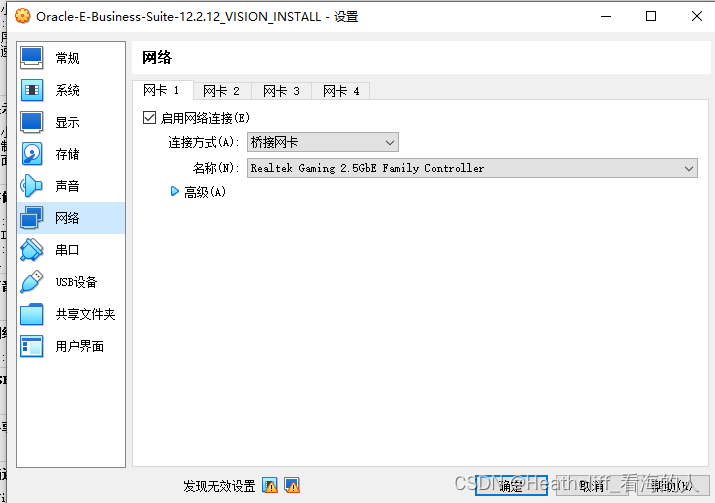
选择桥接网卡模式是需要选择名称,这个就是你网卡的名称,你可以在本地电脑上找到这个名称。
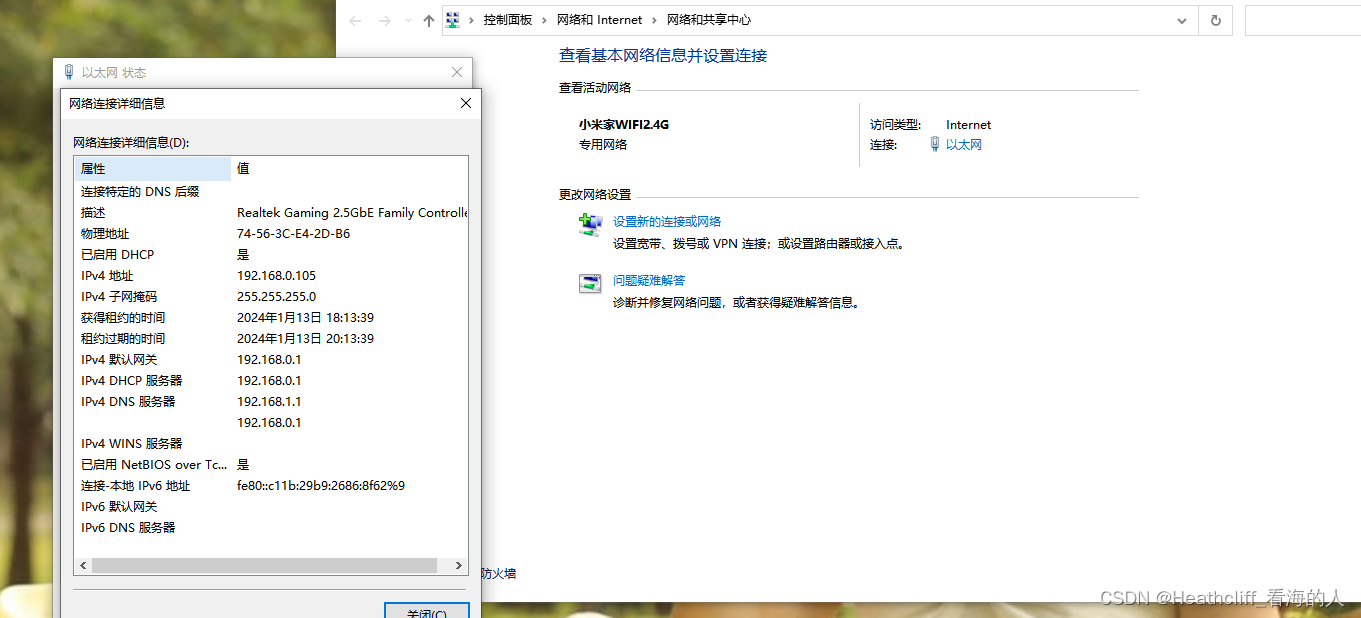
按照原作者设置eth0网卡但是显示是一个new file,且是一个空文件,所以可能编辑的网卡配置不对。
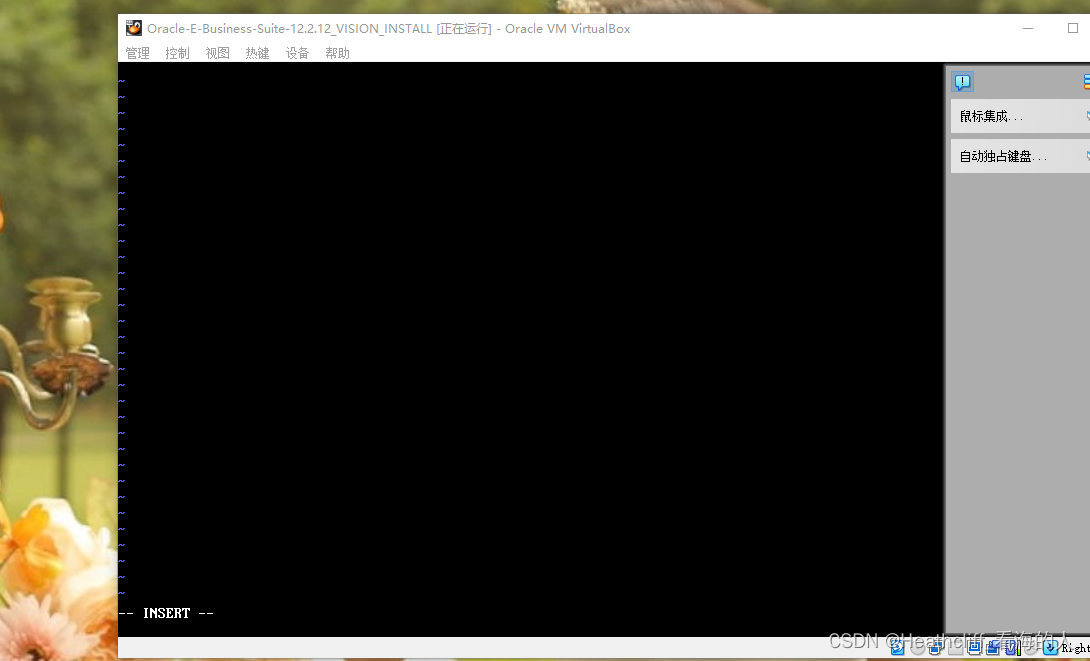
我们可以进入到存放目录去,ls查看一下所有的配置文件
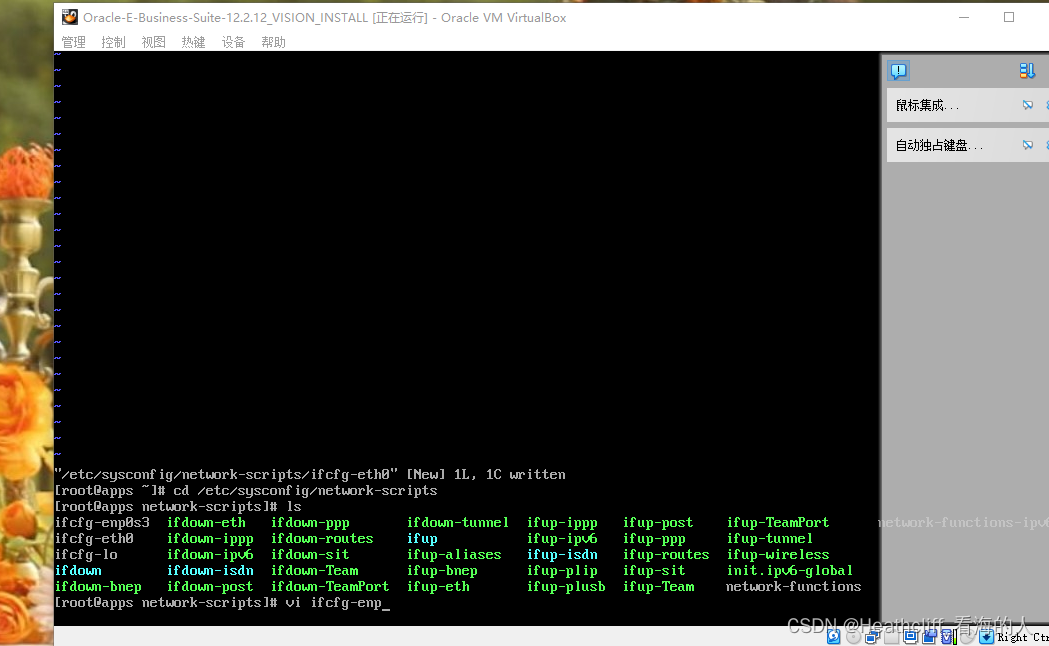
我们这边打开enp0s3网卡看看
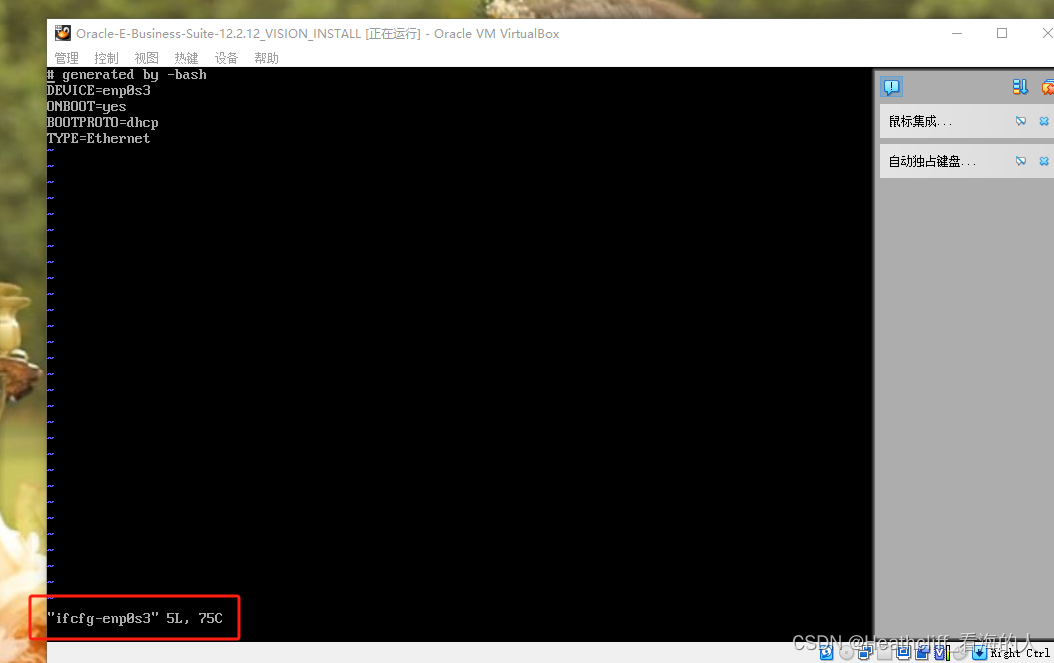
按照原作者方式修改:
在编辑界面,键盘输入"I"键代表进入插入模式,如果需要推出,需要先按“ESC”键,然后输入“:wq”则为保存与退出,如果输入“:q!”则代表不保存退出。
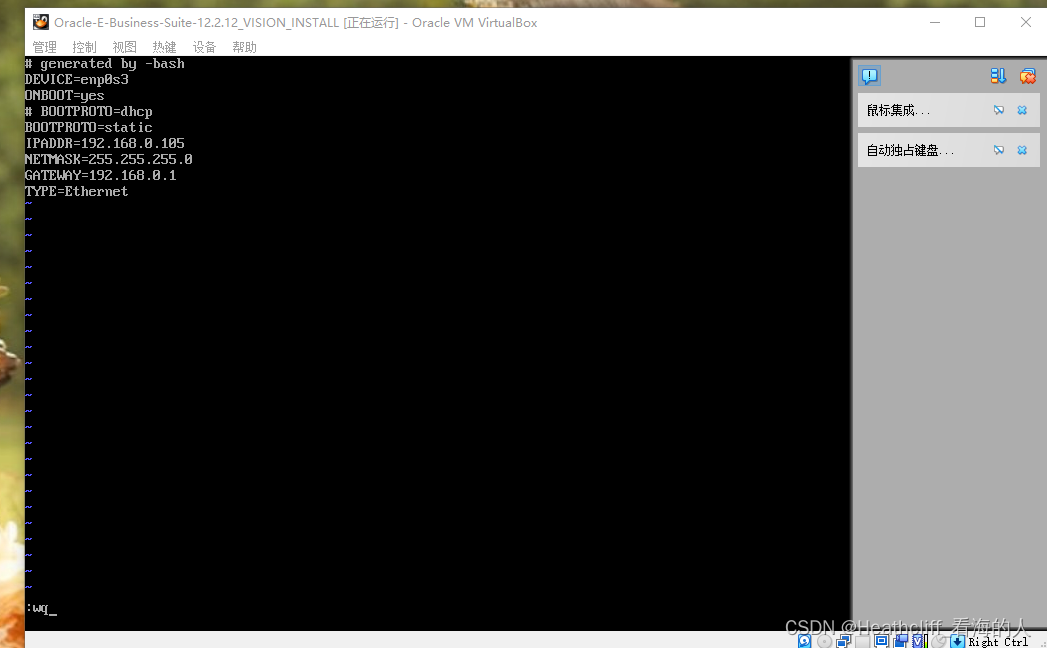
我在修改sshd_config后,重启sshd时报错,/etc/init.d/sshd no such file or dic..
且去重新用oracle权限在scripts下运行./startdb.sh时报错,显示Address already in use,目前这两个问题的原因我不清楚,这块内容我也是初次接触,有清楚的大佬可以留言交流。
sshd重启那个,我查了下,按照以下方式进行了处理:
sudo systemctl reload sshd # 重新加载sshd配置文件
sudo systemctl restart sshd # 重启sshd服务
sudo service sshd reload # 重新加载sshd配置文件
sudo service sshd restart # 重启sshd服务
以上操作做完后,启动db和apps
cd /u01/install/APPS/scripts
./startdb.sh
./startapps.sh
启动成功后,登录前端网页界面
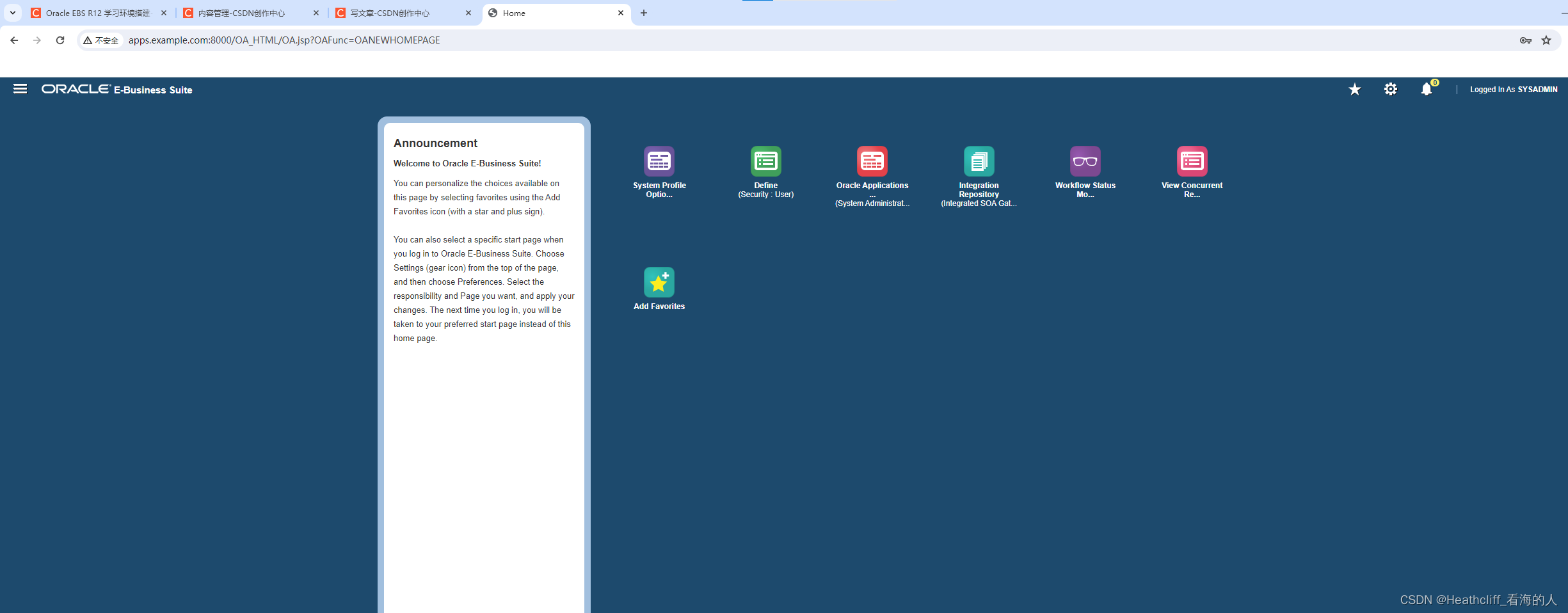
进入form界面时自动弹出下载.jnlp这个文件,正常下载打开就能进入系统了。这个新环境版本高,适用于谷歌浏览器。但需要下载jdk.1.8及以上版本。
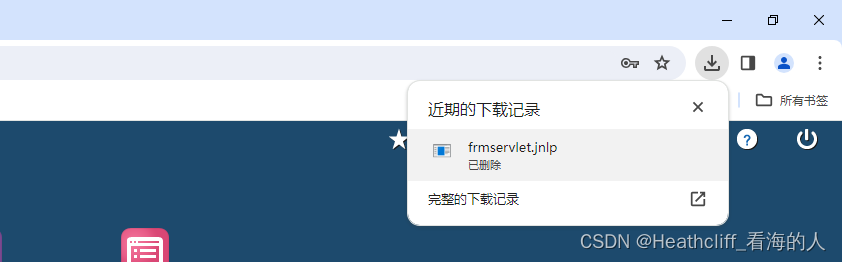
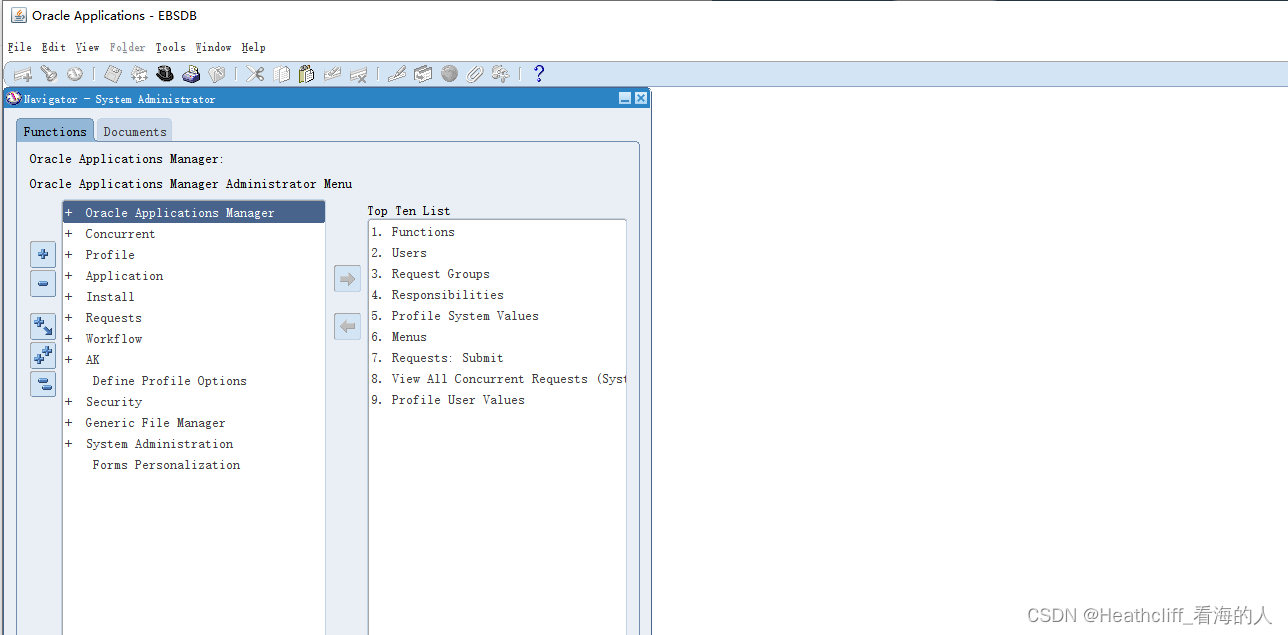
用xshell相关工具进入应用服务器:
用户名:applmgr
密码:前面设置的密码
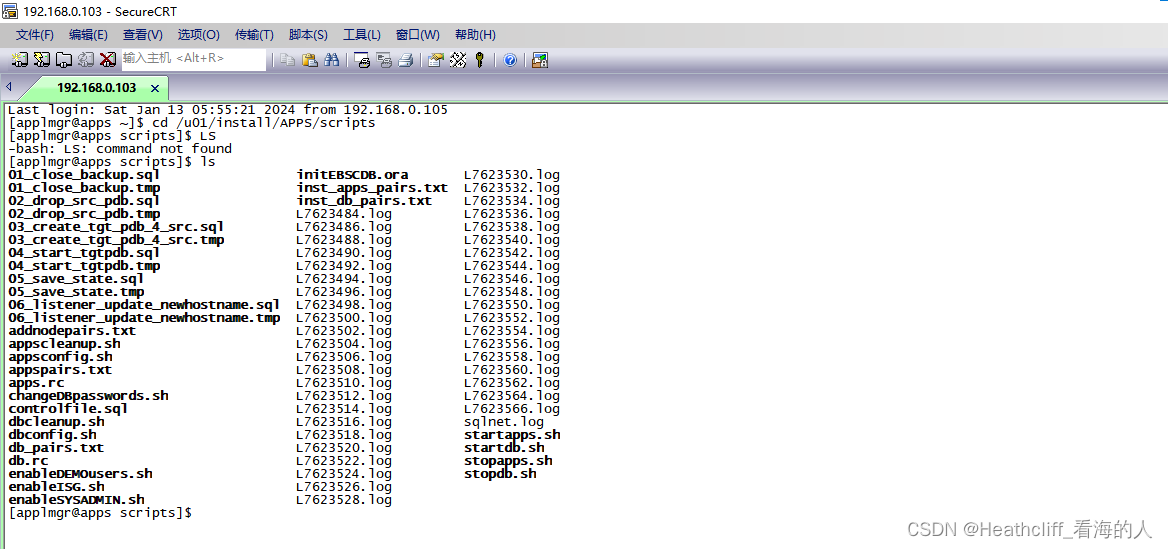
进入数据库:
用户名:apps
密码:apps







 本文记录了作者在Windows10环境下搭建OracleEBS12.2.12学习环境的过程,涉及下载介质、合并、NFS映射、内存设置、网络连接配置等问题及解决方法,为其他用户提供参考。
本文记录了作者在Windows10环境下搭建OracleEBS12.2.12学习环境的过程,涉及下载介质、合并、NFS映射、内存设置、网络连接配置等问题及解决方法,为其他用户提供参考。














 1587
1587











 被折叠的 条评论
为什么被折叠?
被折叠的 条评论
为什么被折叠?








